Ultima actualizare la

Copia de rezervă a dispozitivului Android este mult mai ușoară decât era înainte. Iată cum să vă asigurați că datele dvs. importante sunt salvate și stocate în siguranță.
Salvarea unui dispozitiv Android obișnuia să fie o sarcină obositoare pe vremuri. Din fericire, nu mai este cazul pentru Android 10, deoarece setarea totul durează doar câteva minute. Să vedem care sunt punctele principale.
Soluție de rezervă
Cel mai bun pariu pentru o copie de rezervă completă, în versiunile mai vechi de Android, a fost probabil o aplicație specializată. În caz contrar, trebuia să parcurgi separat lucruri precum imagini, mesaje text sau setări ale aplicației. Asta nu numai că a durat mult timp, dar a trebuit întotdeauna să vă asigurați că nu ați ratat nimic.
Nu mai este cazul. În prezent, este pur și simplu o problemă de a-l seta și de a uita de el până când cumpărați un telefon nou. Cu toate acestea, dacă credeți că puteți trece de la o marcă la alta, cel mai bun pariu este backup-urile Google Drive. Acestea vor funcționa indiferent de marca de telefon.
Folosiți soluția producătorului de telefon - cu condiția să aibă unul - pe propriul dvs. risc (sau dacă sunteți, de exemplu, un fan Samsung fără dorința de a folosi vreodată altceva).
Cu acest lucru, să vedem cât de ușor este să faci o copie de rezervă în Android 10. Aceste opțiuni au fost capturate pe un Google 4 XL, dar, chiar dacă producătorul dvs. de telefon este diferit, acest lucru vă va oferi o idee bună despre ce să căutați.
Apeluri, mesaje, setări și Co.
Unul dintre cele mai bune lucruri despre Android-ul din zilele noastre este că poți să spui totul cu ușurință.
Pentru a începe, deschideți Setări pe smartphone-ul dvs. și mergeți la Sistem.
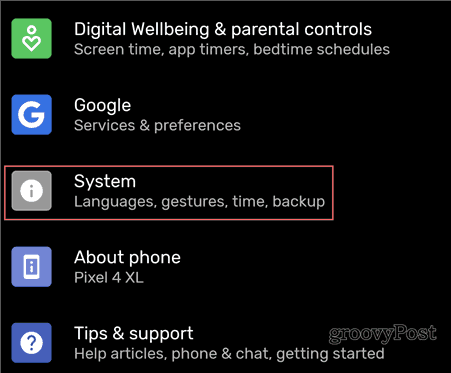
Apoi, sub Avansat, Atingeți Backup.
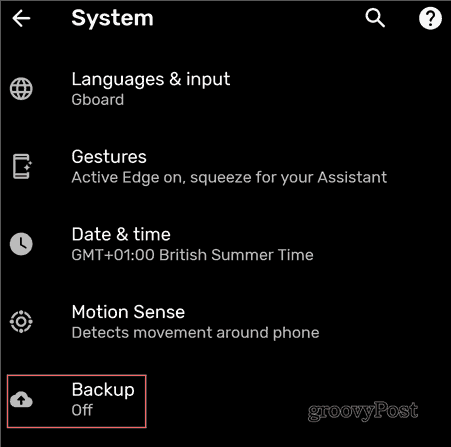
Comută Backup pe Google Drive.
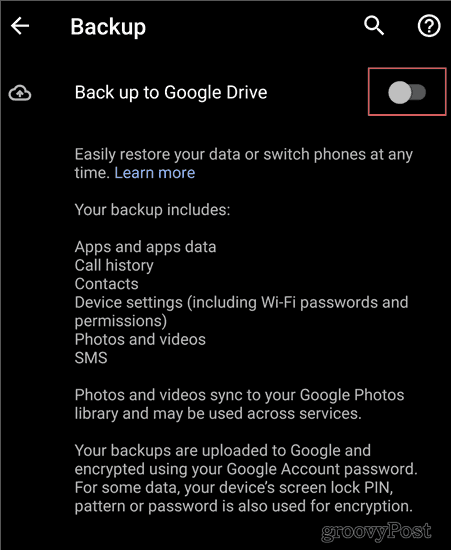
Ceea ce faceți o copie de rezervă vă este explicat pe acest ecran. Este totul esențial pe dispozitivul tău:
- Date despre aplicații și aplicații
- Istoricul apelurilor
- Contacte
- Setări dispozitiv
- Fotografii și videoclipuri
- mesaj
Copia dvs. de rezervă este stocată în Google Drive. Sau, atât timp cât utilizați telefonul și îl actualizați constant. Dacă nu îl utilizați mai mult de două săptămâni, backup va primi o dată de expirare. Acesta va fi apoi șters după 57 de zile.
Un mic avertisment este că SMS-urile, precum și copiile de rezervă pentru fotografii și videoclipuri, sunt făcute astfel doar pentru dispozitivele Pixel.
Dacă utilizați un dispozitiv diferit, poate doriți să verificați dacă producătorul telefonului dvs. a inclus propria soluție pentru backup SMS. Ați putea încerca, de asemenea, o aplicație externă Backup și restaurare SMS. Cei mai mulți utilizatori nu vor fi oricum prea deranjați să păstreze mesaje text, deoarece majoritatea chat-urilor se realizează în așa fel WhatsApp, de exemplu.
Data viitoare când cumpărați un dispozitiv nou și vă conectați cu contul Google, vi se va cere dacă doriți să restaurați cea mai recentă copie de rezervă. Aplicațiile se vor descărca, setările vor fi efectuate și veți fi de rezervă și funcționează în cel mai scurt timp.
Copie de rezervă foto și fișier
Copiere foto și fișier este la fel de simplu. Tot ce ai nevoie este aplicația Google Photos; acest lucru vă va oferi o stocare nelimitată de fotografii și videoclipuri la o calitate înaltă, fără ca acesta să țină cont de cota de stocare a contului dvs. Dacă doriți să stocați aceste fișiere la rezoluția la care au fost capturate, probabil că veți ajunge să plătiți pentru mai mult spațiu.
Pentru a găsi această opțiune, deschideți aplicația Google Photos pe dispozitivul dvs. (sau instalează-l de aici, dacă nu o aveți deja).
Notă: Utilizatorii dispozitivului Google Pixel vor găsi această opțiune pe ecranul menționat în secțiunea anterioară.
Atingeți cele trei linii din partea stângă sus a ecranului pentru a deschide meniul și mergeți la Setări.
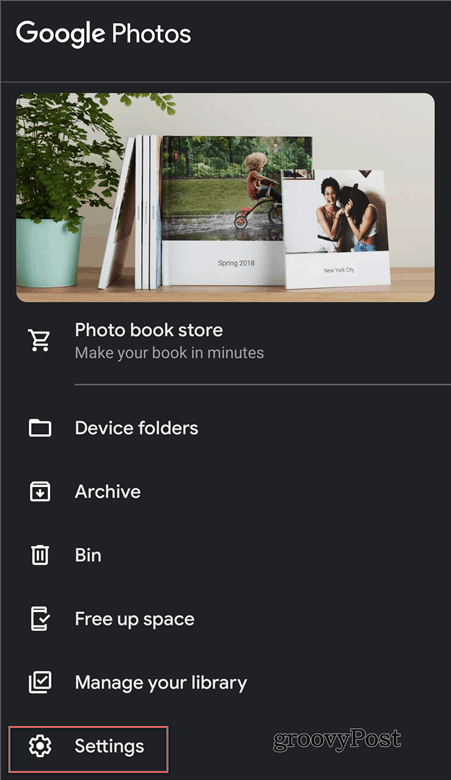
Apoi, atingeți Backup și sincronizare.
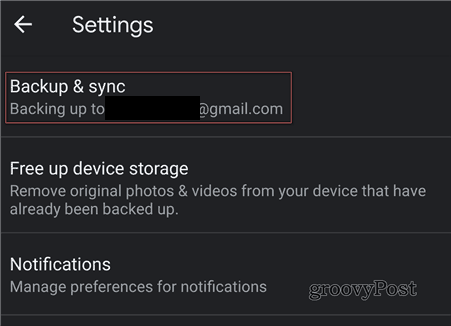
Și în continuare, asigurați-vă Backup și sincronizare este activat. De asemenea, setați tasta încărcați dimensiunea la înaltă calitate dacă doriți să profitați de spațiu de stocare gratuit. Alternativ, îl puteți seta pe Original.
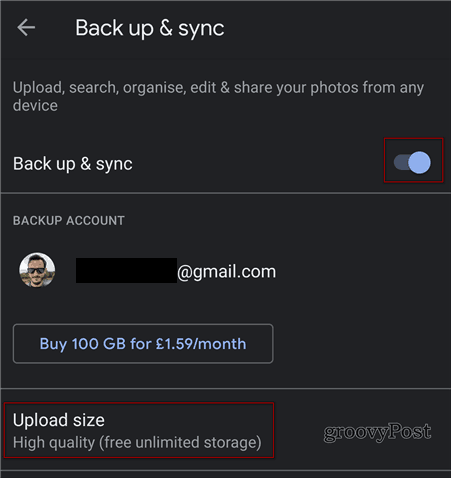
După ce ați făcut acest lucru, imaginile și videoclipurile dvs. se vor sincroniza și le veți găsi în aplicația Google Photos de pe noul dispozitiv.
Puteți alege, de asemenea, să faceți backup pentru datele mobile, pe același ecran. Cu toate acestea, dacă te afli într-un plan de date limitat, acest lucru nu este recomandabil. Doar asigurați-vă că este setat doar pentru Wi-Fi.
Alte fisiere
Nu în ultimul rând, vor exista alte fișiere diferite pe care doriți să le faceți o copie de rezervă de pe dispozitiv. În acest caz, există două opțiuni (simple). Dacă doriți să păstrați lucrurile în cloud, încărcați-le direct în contul dvs. de cloud preferat, cum ar fi Google Drive, Dropbox sau OneDrive.
Cealaltă opțiune este să conectați telefonul la computer printr-un cablu USB și să vă asigurați că este conectat Transfer de fișiere / Android Auto Mod. Puteți copia apoi ceea ce aveți nevoie direct pe computer.
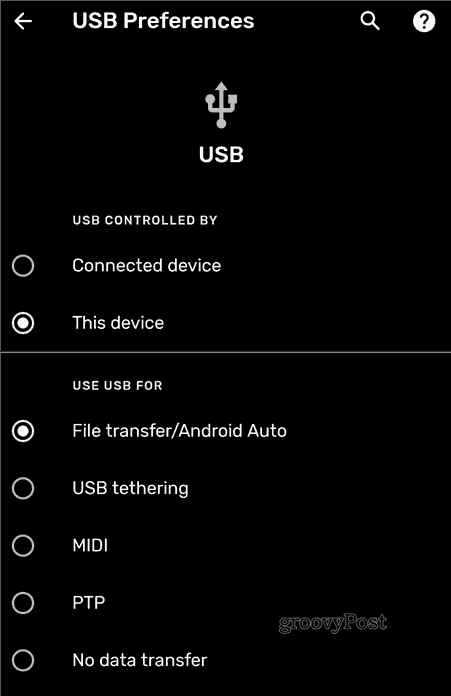
Odată copiat, puteți restaura fișierul pe noul dispozitiv.
Conexiune prin cablu
Multe dispozitive Android mai noi vă vor oferi opțiunea de a conecta doar dispozitivele vechi și noi. Apoi, vi se va cere ce doriți să copiați dispozitivul vechi și veți fi toate setate în câteva minute. Cu toate acestea, merită să aveți o copie de rezervă, doar în cazul în care aceste opțiuni nu sunt disponibile sau nu reușesc.
Acest ghid nu este în niciun caz unul exhaustiv, ci ar trebui să vă indice în direcția unei strategii de rezervă, pe care să le puteți regla în funcție de nevoile dvs.



